Διορθώστε το εργαλείο GIMP Paintbrush που δεν λειτουργεί
Miscellanea / / July 27, 2022

Το GIMP είναι λογισμικό υπολογιστή που αναπτύχθηκε για να παρέχει στους χρήστες εργαλεία επεξεργασίας γραφικών. Το GIMP που κυκλοφόρησε για πρώτη φορά το 1998 θεωρείται συχνά μια δωρεάν εναλλακτική λύση στο λογισμικό Photoshop. Η εφαρμογή υπολογιστή προσφέρει στους χρήστες εργαλεία για επεξεργασία εικόνας, σχέδιο και άλλα εργαλεία γραφικού σχεδιασμού. Παρά την επιτυχία και τη δημοτικότητά του, πολλοί χρήστες έχουν μερικές φορές διαπιστώσει πολλά ζητήματα, όπως το εργαλείο πινέλου εφαρμογής που δεν λειτουργεί. Τα προβλήματα με το εργαλείο βαφής GIMP είναι κοινά και συνήθως εμφανίζονται λόγω λανθασμένων ρυθμίσεων στην εφαρμογή. Μερικοί από τους λόγους για τους οποίους το εργαλείο πινέλου GIMP δεν λειτουργεί παρατίθενται στην επόμενη ενότητα.
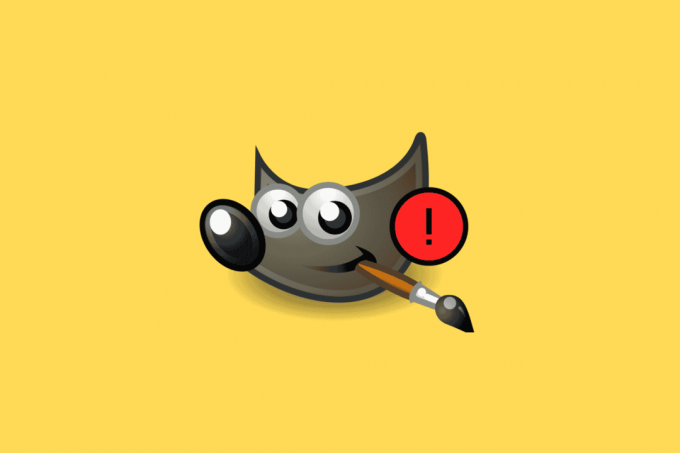
Περιεχόμενα
- Πώς να διορθώσετε το εργαλείο GIMP Paintbrush που δεν λειτουργεί
- Μέθοδος 1: Χρησιμοποιήστε τη λειτουργία RBG
- Μέθοδος 2: Τροποποίηση επιπέδων
- Μέθοδος 3: Ξεκλείδωμα επιπέδων
- Μέθοδος 4: Χρησιμοποιήστε το σωστό πινέλο
- Μέθοδος 5: Αλλάξτε τις ρυθμίσεις βούρτσας
- Μέθοδος 6: Επιλέξτε Καμία επιλογή
Πώς να διορθώσετε το εργαλείο GIMP Paintbrush που δεν λειτουργεί
Μπορεί να υπάρχουν διάφοροι λόγοι για το ΣΕΙΡΗΤΙ εργαλείο βαφής να μην λειτουργεί? μερικά από αυτά τα ζητήματα παρατίθενται παρακάτω.
- Λανθασμένες ρυθμίσεις χρώματος στην εφαρμογή
- Λανθασμένη επιλογή του στρώματος
- Επιλογή λανθασμένου πινέλου
- Λανθασμένες ρυθμίσεις πινέλου
Ο παρακάτω οδηγός θα σας δώσει μεθόδους για να λύσετε αυτό το πρόβλημα με το εργαλείο πινέλου στην εφαρμογή GIMP.
Μέθοδος 1: Χρησιμοποιήστε τη λειτουργία RBG
Ένα από τα πρώτα πράγματα που μπορείτε να κάνετε για να διορθώσετε το σφάλμα εργαλείου ζωγραφικής GIMP είναι να διατηρήσετε τις ρυθμίσεις σε λειτουργία RGB. Η λειτουργία RGB παρέχει τα κόκκινα, πράσινα και μπλε χρώματα ως κύρια χρώματα. Για να ορίσετε τις ρυθμίσεις σε λειτουργία RGB, μπορείτε να ακολουθήσετε αυτά τα βήματα.
1. Ανοιξε το Εφαρμογή GIMP στον υπολογιστή σας.
2. Στο παράθυρο GIMP, κάντε κλικ στο εικόνα μενού.
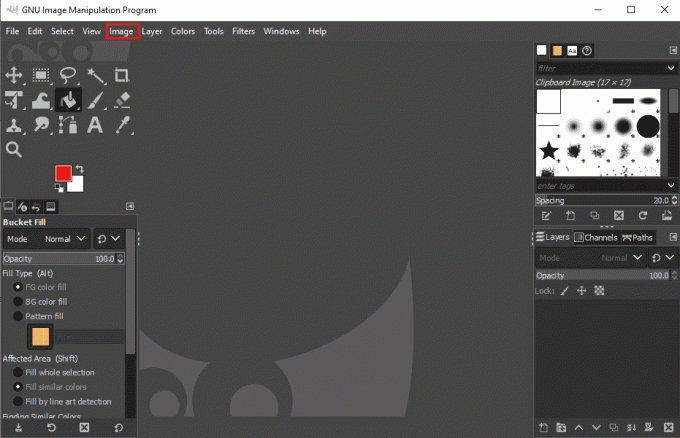
3. Τώρα, κάντε κλικ στο Τρόπος.
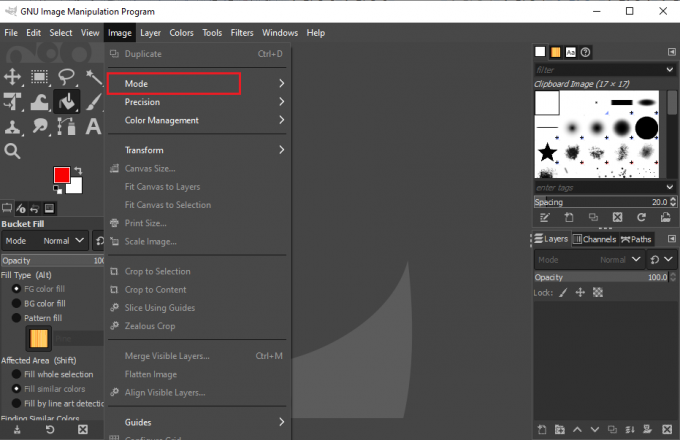
4. Εδώ, επιλέξτε το RBG επιλογή.
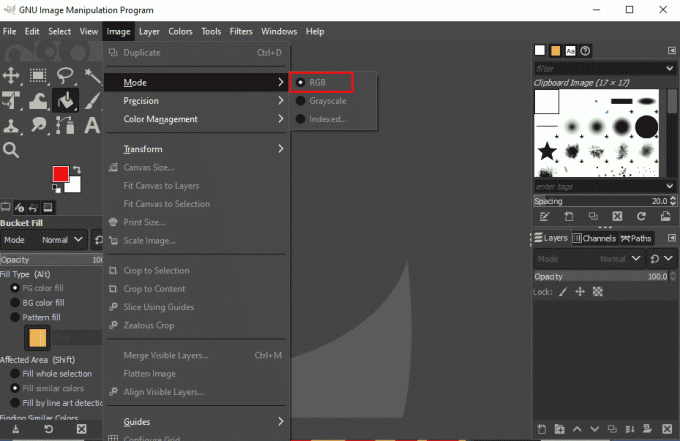
Πολλοί χρήστες έχουν διαπιστώσει ότι η διατήρηση των ρυθμίσεών τους στο RBG έχει επιλύσει προβλήματα με το εργαλείο πινέλου GIMP.
Μέθοδος 2: Τροποποίηση επιπέδων
Εάν το έργο στο οποίο εργάζεστε έχει πολλά επίπεδα, ίσως θελήσετε να ελέγξετε αν εργάζεστε στο σωστό επίπεδο. Εάν έχετε επιλέξει διαφορετικό στρώμα, το χρώμα θα κάνει αλλαγές μόνο στο επιλεγμένο στρώμα.
1. Εκκινήστε το ΣΕΙΡΗΤΙ εφαρμογή.
2. Εγκατάσταση Επίπεδα στη δεξιά πλευρά του παραθύρου.

3. Από τη λίστα των επιπέδων, επιλέξτε το επίπεδο στο οποίο θέλετε να κάνετε αλλαγές.
Διαβάστε επίσης:Πώς να μετατρέψετε την εικόνα σε Grayscale Paint
Μέθοδος 3: Ξεκλείδωμα επιπέδων
Η ακόλουθη μέθοδος που μπορείτε να δοκιμάσετε για να επιλύσετε το πρόβλημα που δεν λειτουργεί το εργαλείο Paintbrush είναι να ελέγξετε εάν το επίπεδο είναι κλειδωμένο. Εάν το επίπεδο έχει κλειδωθεί, δεν θα μπορείτε να κάνετε αλλαγές στο περιεχόμενό του. Για να ξεκλειδώσετε το επίπεδο, μπορείτε να ακολουθήσετε αυτά τα απλά βήματα.
1. Ανοιξε το Εφαρμογή GIMP.
2. Εντοπίστε το Στρώμα επιλογές στη δεξιά πλευρά του παραθύρου GIMP.
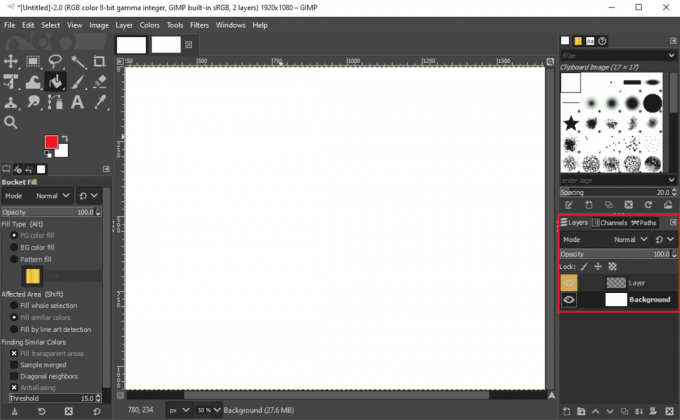
3. Πάνω από τα στρώματα, εντοπίστε το Κλειδαριά επιλογές.
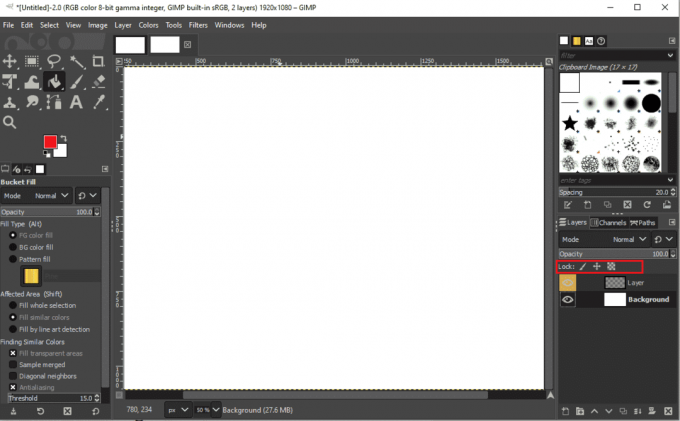
4. Ελέγξτε αν είναι όλες οι επιλογές κλειδώματος ακλείδωτος. Εάν συνεχίσετε να λαμβάνετε το ίδιο σφάλμα, προχωρήστε στην επόμενη μέθοδο.
Μέθοδος 4: Χρησιμοποιήστε το σωστό πινέλο
Το λογισμικό GIMP παρέχει στους χρήστες μια μεγάλη ποικιλία από πινέλα. Ωστόσο, όλα αυτά τα πινέλα δεν έχουν την ίδια λειτουργία. Τα πινέλα εικόνας του προχείρου δεν χρησιμοποιούνται κυρίως για τη ζωγραφική χρωμάτων. Έτσι, εάν έχετε επιλέξει πινέλα εικόνας στο πρόχειρο, δεν θα μπορείτε να σχεδιάσετε στο αρχείο σας. Για να ελέγξετε εάν χρησιμοποιείτε λάθος πινέλο, μπορείτε να ακολουθήσετε αυτά τα απλά βήματα.
1. Ανοιξε το ΣΕΙΡΗΤΙ εφαρμογή στην επιφάνεια εργασίας σας.
2. Από την επάνω δεξιά πλευρά του Παραθύρου, επιλέξτε το βούρτσα επιλογές.

3. Ελέγξτε αν έχετε επιλέξει το Πινέλο εικόνας προχείρου.
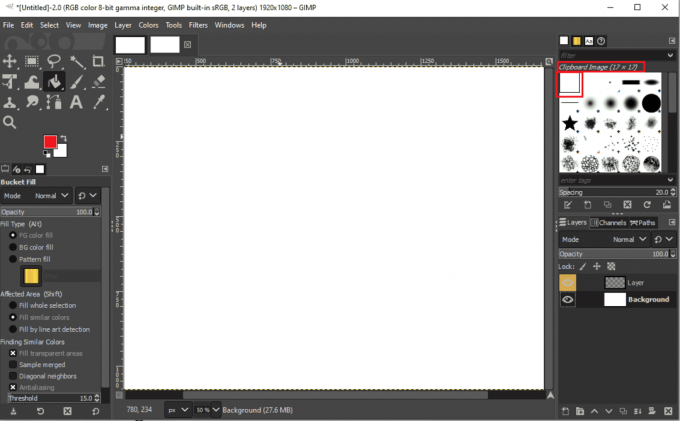
4. Επιλέξτε α διαφορετική βούρτσα.
Διαβάστε επίσης:Πώς να αλλάξετε το χρώμα επισήμανσης στο Adobe Acrobat Reader
Μέθοδος 5: Αλλάξτε τις ρυθμίσεις βούρτσας
Ο επόμενος πιθανός λόγος για τον οποίο αντιμετωπίζετε σφάλμα που δεν λειτουργεί το εργαλείο πινέλου στην εφαρμογή GIMP είναι ότι έχετε λανθασμένες ρυθμίσεις πινέλου. Μπορείτε να ακολουθήσετε αυτά τα απλά βήματα για να επιλύσετε το πρόβλημα κάνοντας αλλαγές στις ρυθμίσεις GIMP.
1. Εκκινήστε το ΣΕΙΡΗΤΙ εφαρμογή στην επιφάνεια εργασίας σας.
2. Κάνε κλικ στο Πινελο ΖΩΓΡΑΦΙΚΗΣ εργαλείο.

3. Στο αριστερό παράθυρο, εντοπίστε το Επιλογές πινέλου.

4. Εντοπίστε το Μέγεθος βούρτσας, και αν είναι πολύ μικρό, σύρετέ το σε μεγαλύτερο μέγεθος.

5. Επίσης, εντοπίστε το Σκληρότητα βούρτσας και επίσης σύρετέ το σε μεγαλύτερο μέγεθος εάν είναι πολύ χαμηλό.

Διαβάστε επίσης:Πώς να μετατρέψετε το Photoshop σε RGB
Μέθοδος 6: Επιλέξτε Καμία επιλογή
Η εντολή ή η επιλογή Κανένα στο GIMP χρησιμοποιείται για την αποεπιλογή όλων των επιλεγμένων τμημάτων των εικόνων. Εάν δεν έχει καθοριστεί η εντολή Κανένα, ενδέχεται να μην μπορείτε να χρησιμοποιήσετε το εργαλείο πινέλου στα επιλεγμένα μέρη της εικόνας. Μπορείτε να χρησιμοποιήσετε αυτήν τη μέθοδο ακολουθώντας αυτές τις απλές μεθόδους.
1. Ανοιξε το ΣΕΙΡΗΤΙ εφαρμογή.
2. Κάνε κλικ στο Επιλέγω μενού στο παράθυρο GIMP.

2. Τώρα, κάντε κλικ στο Κανένας επιλογή.
Σημείωση: Μπορείτε επίσης να χρησιμοποιήσετε τη συντόμευση Πλήκτρα Shift + Ctrl + A για να χρησιμοποιήσετε τη συνάρτηση None.

Συχνές Ερωτήσεις (FAQ)
Q1. Πώς να χρησιμοποιήσετε το εργαλείο πινέλου στην εφαρμογή GIMP;
Απ. Μπορείς να χρησιμοποιήσεις Πινελο ΖΩΓΡΑΦΙΚΗΣεργαλείο στο Εφαρμογή GIMP να ζωγραφίζει τα αντικείμενα. Μπορείτε να εντοπίσετε τις επιλογές του πινέλου στο μενού εργαλείων του παραθύρου. Η εφαρμογή GIMP παρέχει στους χρήστες έναν μεγάλο αριθμό πινέλων για χρήση.
Ε2. Γιατί δεν μπορώ να χρησιμοποιήσω το εργαλείο πινέλου στην εφαρμογή GIMP;
Απ. Μπορεί να υπάρχουν διάφοροι λόγοι για τους οποίους το εργαλείο Paintbrush δεν λειτουργεί στην εφαρμογή GIMP. Μερικοί από τους λόγους που τα εργαλεία πινέλου δεν λειτουργούν είναι λανθασμένες ρυθμίσεις, λάθος επιλογή πινέλων, και λανθασμένες ρυθμίσεις χρώματος στην εφαρμογή GIMP σας.
Ε3. Πόσα πινέλα υπάρχουν στην εφαρμογή GIMP;
Απ. Η εφαρμογή GIMP παρέχει στους χρήστες περισσότερα από 50 στυλ πινέλων. Ο χρήστης μπορεί να επιλέξει αυτά τα πινέλα από το εργαλείο πινέλου της εφαρμογής.
Συνιστάται:
- 12 Καλύτερο λειτουργικό σύστημα Android για υπολογιστή
- Διορθώστε το Photoshop Dynamiclink που δεν είναι διαθέσιμο στα Windows 10
- Πώς να διαγράψετε τον λογαριασμό DeviantArt
- Πώς να αντικαταστήσετε το χρώμα στο GIMP
Ελπίζουμε ότι αυτός ο οδηγός ήταν χρήσιμος και ότι μπορέσατε να το διορθώσετε Το εργαλείο πινέλου δεν λειτουργεί πρόβλημα στον υπολογιστή σας. Σχολιάστε και πείτε μας ποια μέθοδος λειτούργησε για εσάς. Επίσης, αν έχετε ερωτήσεις, απορίες ή προτάσεις, μη διστάσετε να τις μοιραστείτε μαζί μας.



